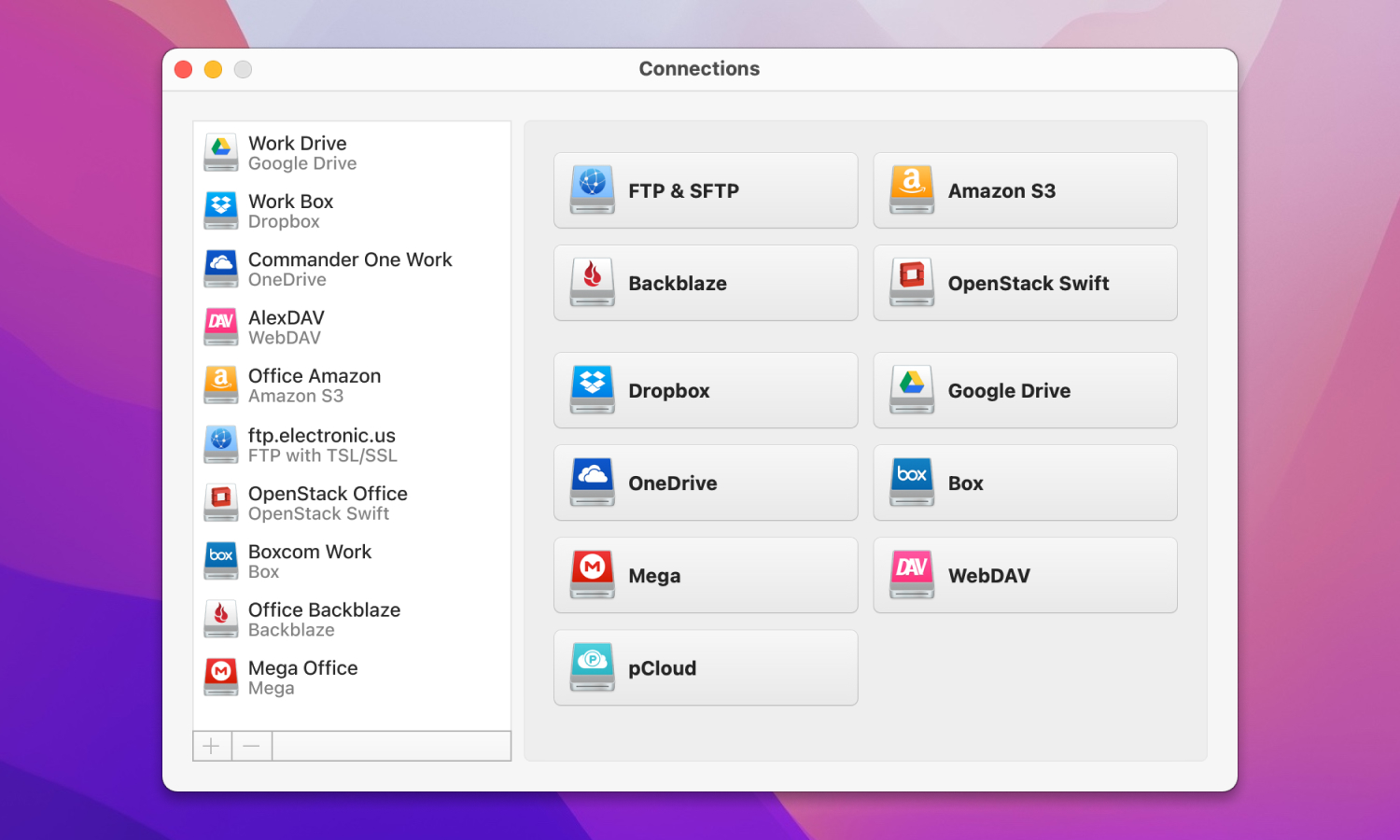Wenn das Thema FUSE für Mac Ihnen immer noch ein Schaudern bereitet, sind Sie hier genau richtig. MacFuse ermöglicht es Benutzern, die Fähigkeiten ihrer Macs zu erweitern, Dateien von entfernten Servern im Finder anzuzeigen, Cloud-Speicher als lokales Laufwerk auf dem Mac zu mounten, Operationen durchzuführen, die unter macOS nicht erlaubt sind, und vieles mehr. Lesen Sie weiter, um mehr über FUSE für macOS zu erfahren und wie Sie davon profitieren können.
FUSE für macOS: Wissensdatenbank
FUSE (Filesystem in Userspace) ist ein Modul für Kernel von UNIX-ähnlichen Betriebssystemen, quelloffen und mit freier Software verwandt. Es ermöglicht nicht privilegierten Benutzern, ihre eigenen Dateisysteme zu erstellen, ohne Kernelcode neu schreiben zu müssen.
Dieser Mechanismus erschien in Linux und kann grob in zwei grundlegende Komponenten unterteilt werden: ein Kernel-Modul (gepflegt von den Kernel-Entwicklern) und eine Benutzerraum-Bibliothek (libfuse). Diese Bibliothek stellt Methoden zum Einhängen, Aushängen, Senden von Anfragen an den Kernel und Empfangen von Antworten von ihm bereit. Sie implementiert auch eine bequeme Top-Level-API, in der wir mit den bekannten Konzepten von Dateinamen und Pfaden arbeiten können, anstatt mit Inodes zu arbeiten.
Das FUSE for macOS Projekt ist eine ähnliche Menge an APIs (sowie ein Objective-C Framework), das es ermöglicht, ein komplettes Dateisystem zu implementieren, das im Benutzerraum auf macOS läuft. Da seine API eine Obermenge der FUSE-API von Linux ist, ist es theoretisch möglich, viele der bestehenden Dateisysteme auf macOS zu portieren. Derzeit bleibt das Fuse for macOS GitHub-Projekt die einzige Implementierung von MacFuse, die von der Community entwickelt und gepflegt wird.
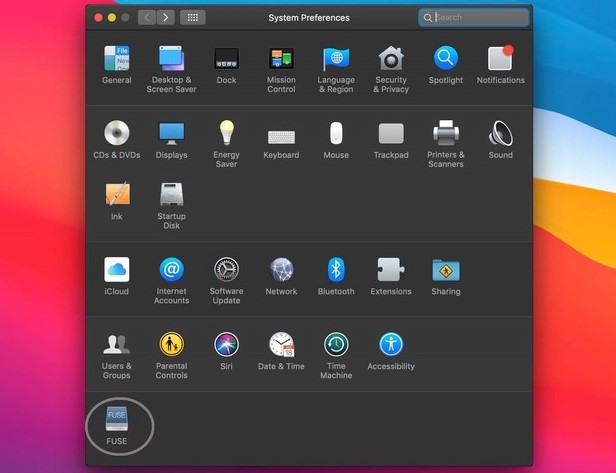
Was sind die Funktionen von FUSE für macOS?
FUSE für macOS ermöglicht es Ihnen, Ihre macOS-Dateiverwaltungsfunktionen durch Dateisysteme von Drittanbietern zu erweitern. Es ist der Nachfolger von macFUSE, das von Dutzenden von Produkten als Softwareentwicklungseinheit verwendet wurde, aber nicht mehr gepflegt wird.
Als Benutzer können Sie jedes Fuse-Dateisystem von Drittanbietern verwenden, während Sie als Entwickler verschiedene Arten von neuen Dateisystemen als reguläre Programme im Benutzerbereich schreiben können (unter Verwendung des FUSE SDK). Die Verwendung von FUSE zum Schreiben von Dateisystemen ist einfacher und schneller als die Verwendung der regulären Methode zum Schreiben in Kernel-Dateisystemen, da sie mehr Flexibilität und Vielfalt bei Programmierwerkzeugen, Debuggern und Bibliotheken bietet.
Wie funktioniert FUSE für macOS?
Aus technischer Sicht ermöglicht FUSE die Implementierung eines voll funktionsfähigen Dateisystems in das User-Space-Programm auf Mac-Computern. FUSE bietet zahlreiche APIs, so dass viele bestehende FUSE-Dateisysteme in macOS eingesetzt werden können.
FUSE für macOS besteht aus mehreren Komponenten, nämlich einer Kernel-Erweiterung und verschiedenen User-Space-Bibliotheken und -Tools. MacFUSE wird mit C- und Objective-C-basierten SDKs vertrieben. Wenn Sie eine andere Programmiersprache verwenden und damit Dateisysteme erstellen möchten, müssen Sie die entsprechenden Sprachbindungen selbst installieren.
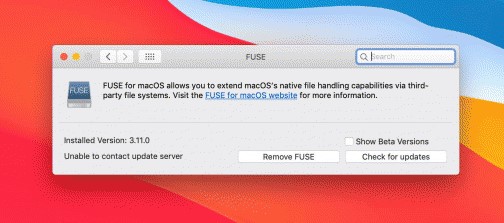
Brauche ich FUSE auf meinem Mac?
Benutzersituation:
Brauche ich Fuse? Bitte sagen Sie mir, ob ich Ihre Antwort verstehen würde - und wenn nicht, brauche ich es?— Apple Support Community
Wenn Sie ein gewöhnlicher Benutzer sind, der nur mit nativen Dateisystemen arbeitet, ist FUSE für Sie nicht notwendig. Aber wenn Sie mit verschiedenen Dateisystemen arbeiten und ständigen Zugriff auf Daten von anderen Plattformen benötigen, kann die Installation von FUSE sehr nützlich sein.
Zum Beispiel, wenn Sie häufig NTFS-formatierte externe Laufwerke verwenden, ermöglicht Ihnen die Installation von FUSE, Daten auf diesen Laufwerken zu lesen und zu schreiben.
Wie installiert man macFUSE?
Die Installation erfordert, dass Sie ein paar einfache Schritte befolgen, und hier sind sie:
Laden Sie die neueste Version von FUSE herunter.
- Doppelklicken Sie im eingebundenen Disk-Image auf die Datei „Install macFUSE“, um das Installationsprogramm zu starten.
- Befolgen Sie die Anweisungen auf dem Bildschirm und fahren Sie mit der Installation fort.
- Nach der Installation können Sie das Programmeinstellungsfenster in den Systemeinstellungen finden.
- Sie können nun die verschiedenen FUSE-Dateisysteme verwenden.
Wie deinstalliert man macFUSE?
Wenn Sie FUSE deinstallieren möchten, bedenken Sie, dass, wenn das Programm mit einem Virtualisierungsprogramm oder einem anderen Tool installiert wurde, dessen Entfernung dazu führen kann, dass es nicht mehr ordnungsgemäß funktioniert.
- Gehen Sie zum Apple-Menü → Systemeinstellungen.
- Öffnen Sie die macFUSE-Einstellung.
- Deaktivieren Sie das Kontrollkästchen “Beta-Versionen anzeigen”.
- Klicken Sie auf “FUSE entfernen” und geben Sie das Admin-Passwort ein.
- Klicken Sie mit der rechten Maustaste oder mit gedrückter Control-Taste auf das macFUSE-Systemeinstellungspanel und wählen Sie
- “macFUSE” Einstellungsfeld entfernen
Online-Lösung für die Lagerhaltung
CloudMounter nimmt stolz die führende Position unter den besten Cloud-Managern ein, aufgrund seiner einfachen Bedienung und nahtlosen Integration in das native Dateisystem Finder von macOS. Darüber hinaus ist dies ein Beispiel für einen Cloud-Manager, der FUSE in seiner Arbeitsweise verwendet. Mehr detaillierte Informationen über die verschiedenen Versionen von macFUSE finden Sie unter diesem Link.
Mit CloudMounter ist das Durchsuchen von Online-Inhalten nicht nur auf den beliebtesten Cloud-Speicherdiensten wie Google Drive, Amazon S3, Microsoft OneDrive, Dropbox, Mega und OpenStack möglich, sondern auch auf entfernten Servern über die Protokolle FTP/SFTP/FTPS und WebDAV.
Wenn Sie mehr als ein Konto desselben Cloud-Speichers haben, können Sie diese nahtlos alle einbinden und gleichzeitig mit so vielen Konten arbeiten, wie Sie aus Finder heraus benötigen. Um besseren Schutz zu gewährleisten, implementiert die App die AES-256-Verschlüsselungsfunktion. Insgesamt ist CloudMounter ein minimalistischer, aber leistungsstarker Cloud-Manager, der alle notwendigen Funktionen bietet, um ein verbessertes Online-Datenmanagement zu ermöglichen.
Bewertung im App Store: 4,7
Installation von CloudMounter auf Mac: Anleitung
1. Laden Sie die .dmg-Datei von der offiziellen CloudMounter-Website herunter.
2. Suchen Sie die .dmg-Datei.
3. Doppelklicken Sie auf den Namen der .dmg-Datei. Normalerweise öffnet sich daraufhin ein weiteres Fenster mit dem Inhalt selbst, in dem Sie aufgefordert werden, das CloudMounter-Symbol in den Anwendungsordner zu verschieben.
4. Ziehen Sie die Anwendung (in der Regel mit der Erweiterung .app) in den Ordner “Programme”. Warten Sie auf jeden Fall, bis der Kopiervorgang abgeschlossen ist.
5. Gehen Sie in den Anwendungsordner und starten Sie die Anwendung. Ein Pop-up-Fenster mit der folgenden Meldung erscheint: “CloudMounter ist eine aus dem Internet heruntergeladene Anwendung. Sind Sie sicher, dass Sie sie öffnen möchten?” wird auf Ihrem Bildschirm angezeigt.
6. Klicken Sie auf die Schaltfläche Öffnen.
Das war’s. Sie haben CloudMounter erfolgreich auf Ihrem Computer installiert. Jetzt können Sie von der nahtlosen Online-Dateiverwaltung direkt vom Finder aus profitieren.
Fazit
FUSE bietet nicht nur Optionen für den Zugriff auf Systemdateien, die für macOS nicht verfügbar sind, sondern vereinfacht auch den Datenzugriff. Die meisten Entwickler verwenden es in ihrer Software und CloudMounter ist da keine Ausnahme. Die App nutzt die Vorteile von FUSE für macOS und ermöglicht Ihnen die nahtlose Verwaltung mehrerer Cloud-Speicher-Accounts direkt vom Finder aus.
Beachten Sie jedoch, dass Sie vor der Verwendung von FUSE die Kompatibilität mit Ihrem macOS und dem auf Ihrem Computer verwendeten Prozessor überprüfen sollten. Und wie immer sind Sie herzlich eingeladen, Ihre Gedanken zum Thema “Was ist FUSE für Mac” in den Kommentaren unten mitzuteilen.
Häufig gestellte Fragen
FUSE wird fälschlicherweise als eine Finder-Erweiterung angesehen, aber das ist weit von der Realität entfernt. Es ist eine Kernel-Erweiterung, die Ihnen hilft, das native Dateisystem von macOS über Drittanbieter-Dateisysteme zu erweitern. Meistens werden Cloud-Management-, SMB-Dienstprogramme sowie Virtualisierungstools bei ihrer Entwicklung von FUSE verwendet.
Nein, es ist höchst optional und wird benötigt, wenn Sie die Möglichkeiten eines Dateiverwaltungssystems erweitern wollen.
Ja, das tut es. Stellen Sie jedoch sicher, dass die Version von FUSE mit der Version von macOS übereinstimmt.
Wenn es nicht mehr benötigt wird und Sie es in Ihrer täglichen Routine nicht brauchen, können Sie es einfach von Ihrem Computer entfernen.
Die Verwendung von MacFUSE ist nur bedingt sicher. Bedenken Sie jedoch, dass es sich um einen Open-Source-Code und eine Kernel-Erweiterung handelt. Und wir alle wissen, dass ein Fehler im Kernelbereich das ganze System zum Absturz bringen kann. Seien Sie also vorsichtig, wenn Sie es benutzen.